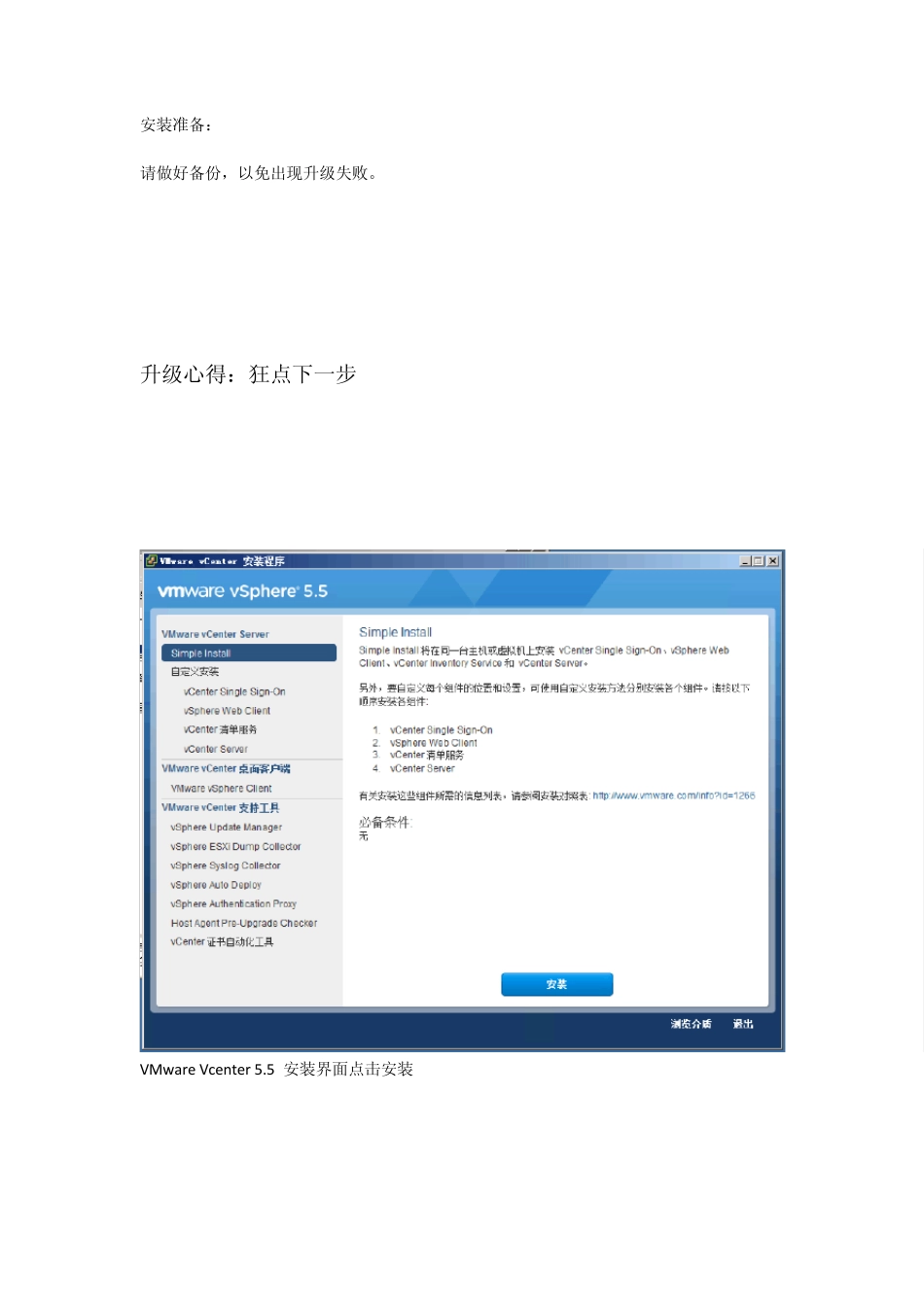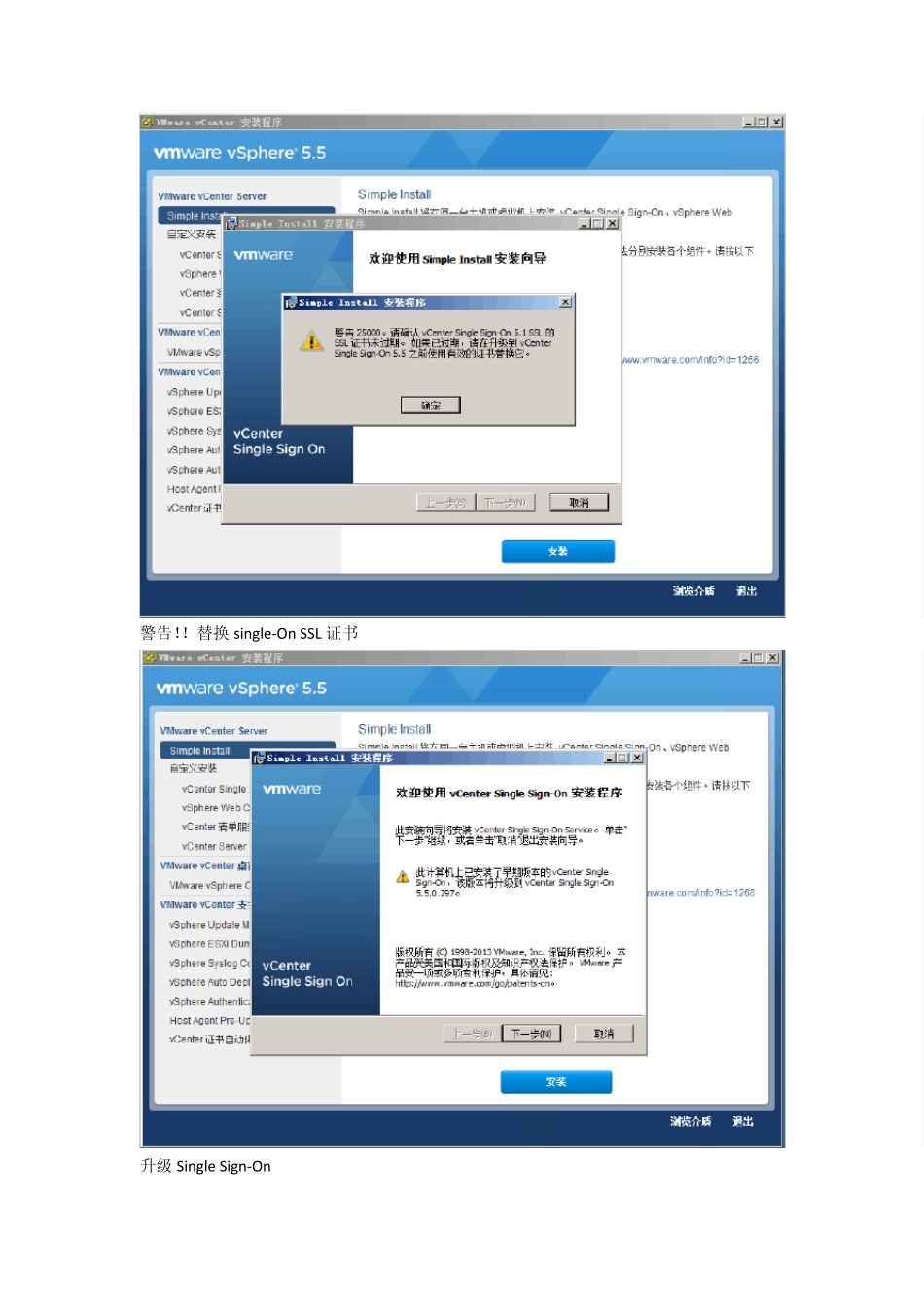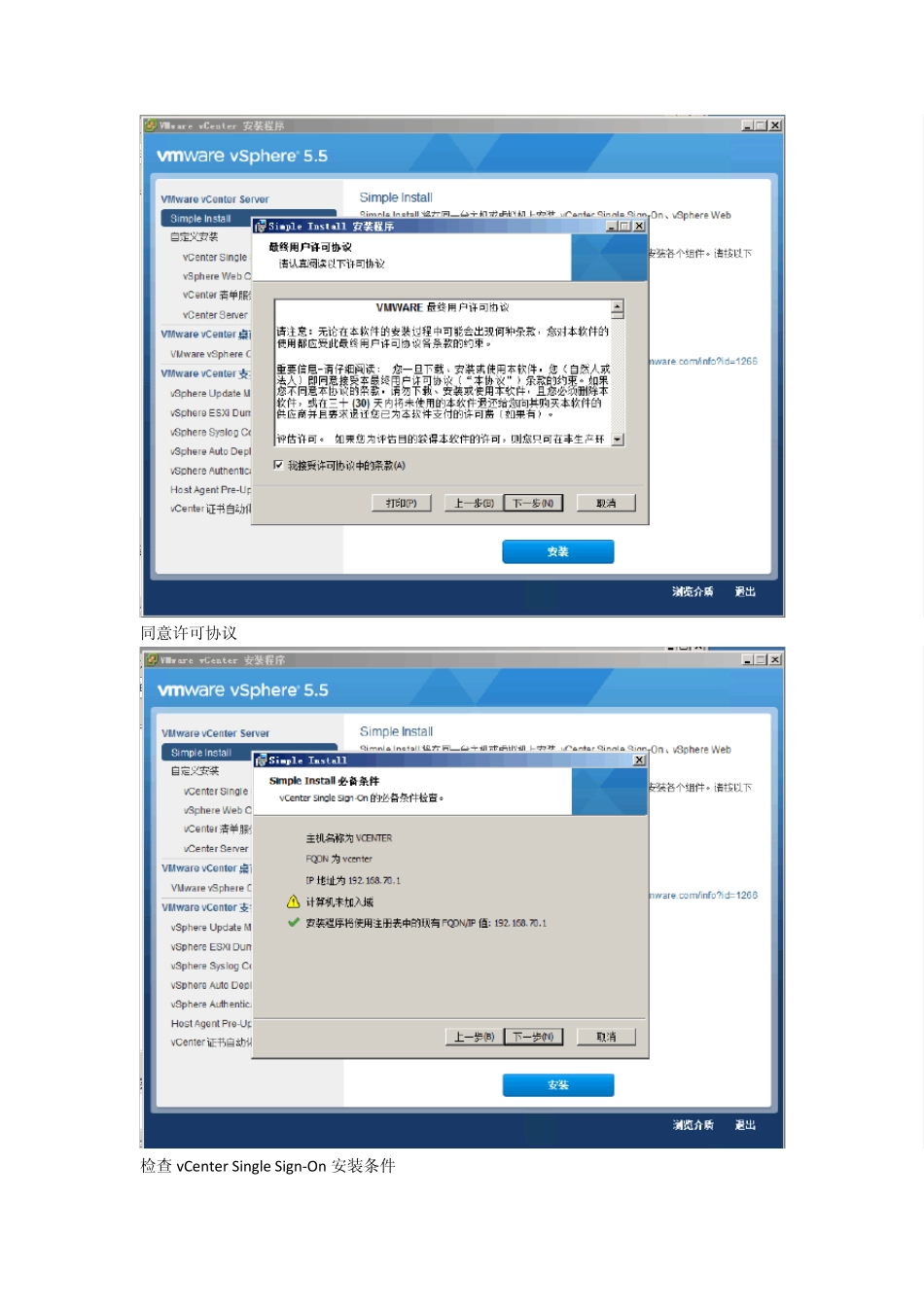安装准备: 请做好备份,以免出现升级失败。 升级心得:狂点下一步 VMw are Vcenter 5.5 安装界面点击安装 警告!!替换single-On SSL 证书 升级 Single Sign-On 同意许可协议 检查vCenter Single Sign-On 安装条件 Simple Install 安装 Single Sign-On 密码信息 站点名称 选择安装位置进行安装 升级提醒和安装 安装界面安装完成之后会自动安装下一插件 VMw are vSphere Web Client 安装界面 如果出现这个报错,下面进行也可能会报错,如果不能继续安装请选择手动安装vSphere Web Client 向vCenter Single Sign On 注册信息输入SSO 密码,进行下一步 安装SSL 证书,以前5.1&5.0 安装时没有这个证书 安装Web Client VMware vSphere Web Client 安装完成 安装Inventory Service 选择下一步 许可协议 数据库初始化警告 完全限定域名 端口号 向Sin gle Sign On 注册信息 安装SSL 证书 安装Inventory service 安装中 安装完成 大家只看完成就好,此图为借。 安装VMw are vCenter Server 升级提示 许可协议 使用原有的 ODBC 连接数据库 升级现有的数据库 vCenter Agent 升级可选择自动或者手动 服务账户信息 端口设置 向vCenter Single Sign On 注册信息 SSL 证书 建议记下此地址以便以后使用 选择安装位置进行安装 安装中 安装中 安装完成 大家只看完成就好,此图为借。 这脑子经常忘记截完成图。 升级成功 vSphere Web Client 一览